У меня есть для вас отличный совет по Android! За последние несколько недель я был очень рад обнаружить несколько способов управления своим телефоном Android, не прикасаясь к экрану и не открывая различные приложения.
Это особенно полезно, если вам сложно достать телефон из кармана, вы надели перчатки и не можете перемещаться по сенсорному экрану или вам просто нужно в крайнем случае получить доступ к часто используемым функциям. Эти ярлыки значительно упростили использование моего телефона. Позвольте мне показать вам, как настроить его на вашем устройстве.
Управление воспроизведением звука с помощью кнопок громкости
Небольшое умное приложение под названием Объем позволяет настраивать действия при длительном нажатии кнопок громкости во время воспроизведения музыки или другого мультимедийного контента.
Например, вы можете нажать и удерживать каждую кнопк
Contents
Управление воспроизведением звука с помощью кнопок громкости
кнопки одновременно, чтобы приостановить и возобновить воспроизведение.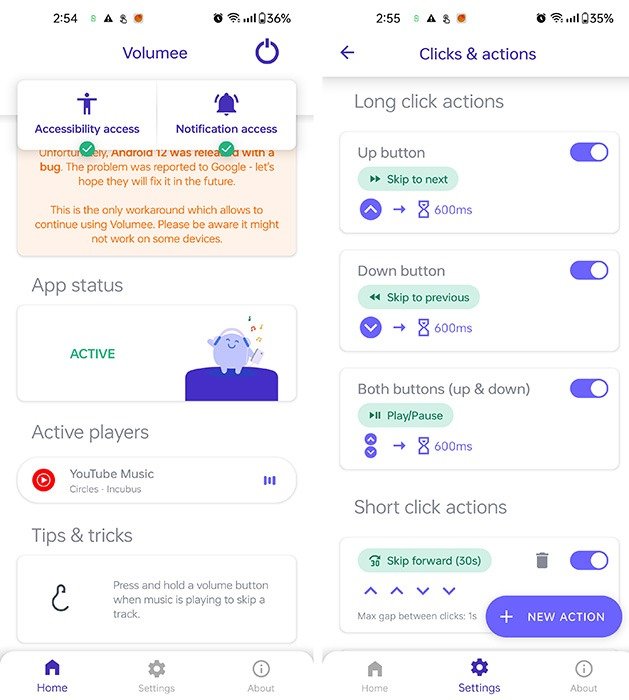
Я использую их, когда гуляю с собакой или слушаю подкасты во время работы по дому. Мне также нравится, что вы можете избежать случайных нажатий, настроив приложение так, чтобы оно работало только при выключенном экране.
Если вам хочется, вы можете разблокировать версию Pro, чтобы добавлять треки Spotify в избранное с помощью ярлыка по вашему выбору.
Подробнее: узнайте как добавить собственные жесты на Android .
Запуск приложений с помощью кнопок громкости
Volumee отлично подходит для управления звуком, но Key Mapper делает еще несколько шагов вперед позволяет запускать любое приложение, включать и выключать быстрые настройки и выполнять другие действия с помощью кнопок громкости.
Прежде чем мы продолжим, я хотел бы познакомить вас с ярлыками приложений. Это функции в приложениях, к которым вы можете получить прямой доступ. Например, для обновления вашего веса в Google Fit обычно требуется несколько нажатий в приложении, но вы можете сразу ввести свой вес, используя ярлык приложения. Доступ к этим ярлыкам обычно можно получить с помощью средств запуска на главном экране и таких инструментов, как Key Mapper.
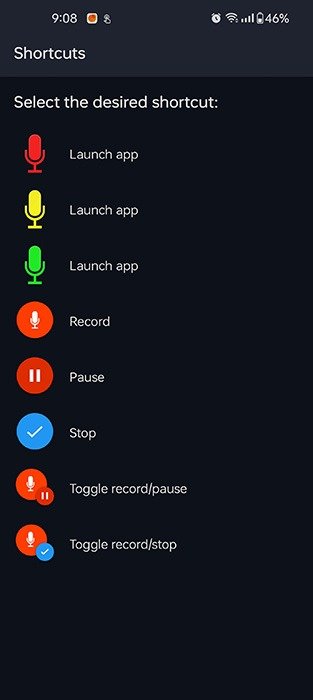
Теперь, когда вы знаете о ярлыках приложений, приступим к приготовлению. У меня есть простая комбинация нажатия кнопки громкости, чтобы быстро открыть Google Pay; это громкость вверх-вниз-вниз. У меня есть еще один, с помощью которого я могу начать записывать го
Запуск приложений с помощью кнопок громкости
агодаря ярлыку приложения в Easy Voice Recorder Pro, который я могу настроить для этой комбинации нажатия кнопок.
Бонусный совет. Следуйте наше руководство по мозговому штурму с помощью голосовых заметок , чтобы получить советы о том, как все сделать правильно и выбрать лучшее приложение для работы.
Если у вас есть приложения, которые вы используете ежедневно, проверьте, предлагают ли они сочетания клавиш, которые можно использовать с Key Mapper в меню конфигурации для комбинации нажатия кнопок. Возможно, потребуется немного поэкспериментировать, так как некоторые ярлыки могут быть не помечены описательно.
Подробнее: Узнайте как добавить ярлык на главный экран Android .
Нажмите на заднюю панель телефона
Если вы используете телефон Pixel или Samsung Galaxy, вы можете просто дважды коснуться задней панели телефона, чтобы запустить приложение или активировать быструю настройку. Google называет это Quick Tap, а у Samsung есть функция Back Tap в приложении Good Lock для телефонов Galaxy.
Если у вас телефон Android другой марки или вы хотите лучше контролировать действие этого жеста, попробуйте Нажмите Нажмите . Это бесплатное приложение позволяет настраивать ярлыки для двойного и тройного касания задней панели устройства.

Помимо обычного набора параметров, таких как запуск приложений и ярлыков, он также может запускать задачи Tasker, имитировать жесты, такие как смахивание вверх или вниз по экрану, и переключаться на последнее использованное приложение.
У меня настроено двойное нажатие, чтобы открыть приложение Kindle, поэтому я могу прочитать пару страниц книги вместо того, чтобы бездумно пролистывать страницы социальных сетей. Тройное касание предназначено для запуска Google Keep, где я записываю задачи и короткие заметки. Вы также можете использовать Google Карты, которые помогут вам вернуться домой, не нажимая ничего.
Прикоснитесь к выемке
Хорошо, с помощью этого совета вы как быприкасаетесь к экрану, но позвольте ему скользить и выслушайте меня. Если у вас, как и у большинства телефонов, есть фронтальная камера или вырез, вы можете использовать Нажмите на приложение Notch , чтобы превратить его в кнопку. По умолчанию настроен запуск приложения «Камера»; вы, конечно, можете настроить это так, чтобы открывать что угодно еще.
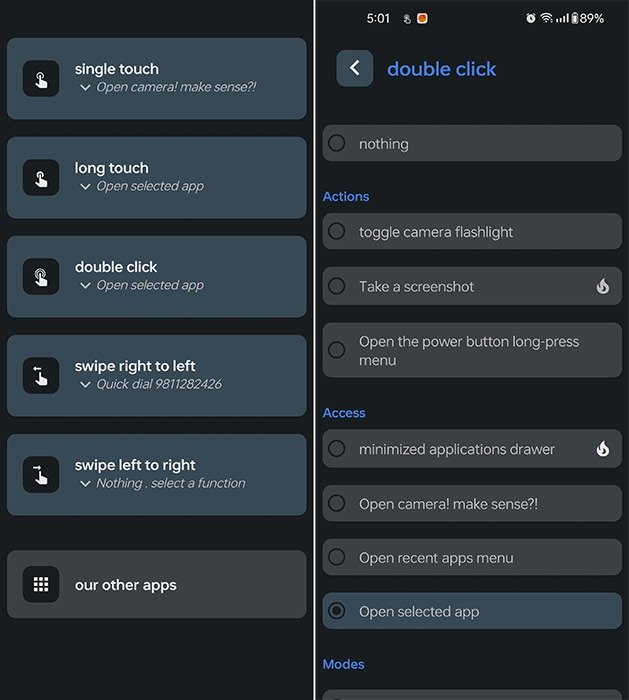
Вы также можете добавить действия для длительного нажатия, двойного касания и горизонтального смахивания по нему. Также поддерживается настройка автоматических задач, набор номера телефона и переключение между режимами звонка.
Вот и готово множество умных способов управления телефоном Android, не касаясь экрана. Какой из них наиболее полезен для вас и как вы его настроили? Поделитесь своими конфигурациями в комментариях.


